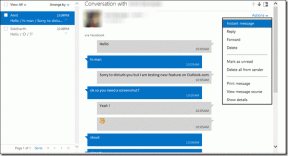Cum se instalează Android 14 Developer Preview
Miscellanea / / April 03, 2023
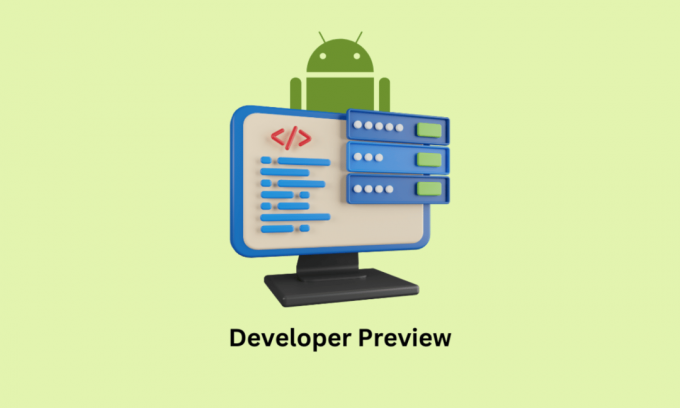
Previzualizarea dezvoltatorului Android 14 a fost lansată de Google. Cu toate acestea, ne putem aștepta la versiunea stabilă anul acesta, dar unii dintre cititorii noștri ar putea fi interesați să verifice caracteristicile și nu așteaptă. Este posibil să obțineți noul Android Upside Down Cake folosind versiunea de previzualizare pentru dezvoltatori. Dar vine cu riscurile sale. Deoarece Upside Down Cake este disponibil numai pentru dezvoltatori, utilizatorii normali ar putea fi frustrați folosindu-l, deoarece vor exista erori. Dezvoltatorii trebuie să trimită feedback pentru remedierea erorilor. Așa că vă vom sugera să îl descărcați după ce ați analizat riscul de a obține o versiune instabilă dacă nu sunteți un dezvoltator și doar un utilizator normal. De asemenea, vă vom recomanda să nu descărcați previzualizarea instabilă a dezvoltatorului în telefonul dvs. personal. Am arătat, de asemenea, lista de dispozitive compatibile Android 14 Developer Preview. Să știm acum cum să instalăm Android 14 Developer Preview.
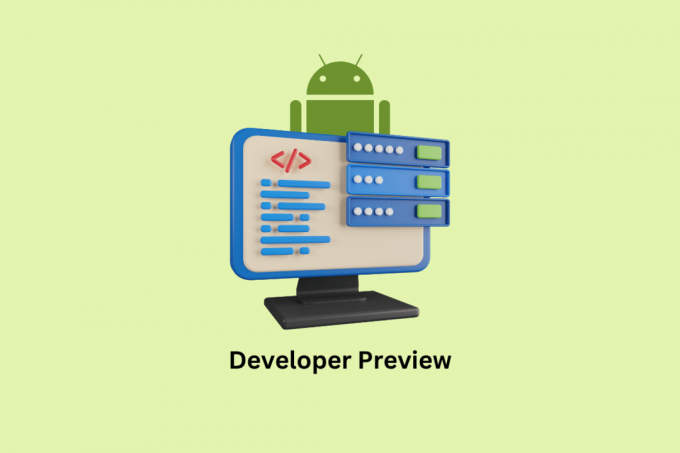
Cuprins
- Cum se instalează Android 14 Developer Preview
- Lista de dispozitive care acceptă previzualizarea dezvoltatorului
- Cerințe pentru a instala Developer Preview
- Pași pentru a instala Android 14 Developer Preview
Cum se instalează Android 14 Developer Preview
Aici veți cunoaște pașii de instalare a previzualizării dezvoltatorului Android 14 pe dispozitivul dvs.
Lista de dispozitive care acceptă previzualizarea dezvoltatorului
Nu pe toate dispozitivele veți putea descărca Android 14. Numai dispozitivele Google Pixel, doar unele modele selectate, pot descărca noul Android 14. Iată lista dispozitivelor compatibile cu Android 14 Developer Preview.
- Pixel 4a 5G
- Pixel 5
- Pixel 5a
- Pixel 6
- Pixel 6 Pro
- Pixel 6a
- Pixel 7
- Pixel 7 Pro
Cerințe pentru a instala Developer Preview
Există câteva cerințe pe care va trebui să le îndepliniți pentru a descărca previzualizarea dezvoltatorului pe telefon. Sunt,
- Aveți nevoie de un dispozitiv Pixel compatibil.
- Un computer care funcționează cu macOS, Windows sau Linux instalat. Aceasta este o necesitate și nu puteți instala noua versiune Android fără computer.
- Un cablu USB și depanare USB activate pe smartphone-ul dvs. Puteți citi acest articol pentru mai multe informații despre depanarea USB Cum să dezactivați depanarea USB pe Android.
- Activați ADB Bootloader. Citiți articolul nostru pe Cum să deblochezi Bootloader prin Fastboot pe Android sa stii cum poti face asta.
Citește și:Ar trebui să faceți upgrade la Android 14?
Pași pentru a instala Android 14 Developer Preview
După ce știi ce este o previzualizare de dezvoltator, care este riscul asociat cu aceasta, care sunt cerințele și ce dispozitive poți descărca Tortul pe dos. Să aflăm cum să descărcați Android 14 pe dispozitivul dvs.
1. Conectați-vă dispozitivul cu un USB cablu la computer.
2. Deschide Pagina Oficială de Android Flash Tool.
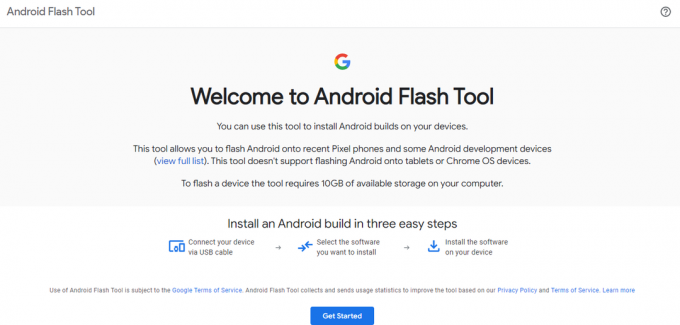
3. Click pe obținea început.
4. Click pe DescarcaAndroidUSBConduce.
Notă: În cazul în care l-ați instalat deja, faceți clic pe Deja instalat.
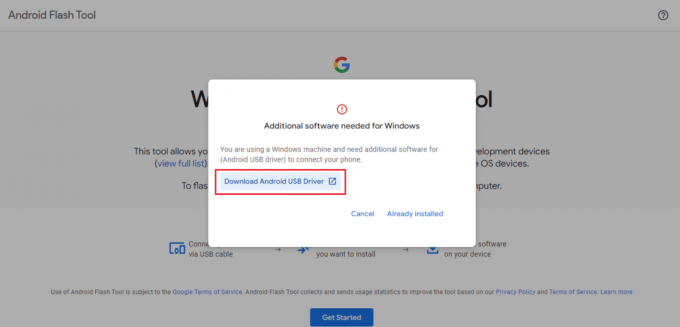
5. Permite ADBacces.
6. Deschideți telefonul și atingeți Permite și bifați caseta de selectare Permite întotdeauna.
7. Urmați instrucțiunile scrise pe ecran dacă obțineți Nudispozitivdisponibil mesaj.
8. Clic Adăuganoudispozitiv.
9. Selectați dispozitivul dintre opțiunile date și faceți clic pe Conectați.
1o. Alege Android14 sub popularconstruiopțiune.
11. Așteptați ca procesul să se termine.
Acesta este modul în care puteți instala cu ușurință Android 14 pe smartphone. Puteți urma același proces dacă doriți să faceți downgrade a dispozitivului dvs. de la Android 14 la Android 13, doar că de această dată trebuie să selectați 13 în loc de 14.
Recomandat:
- Putem șterge aplicațiile preinstalate în Android 14?
- Cum să faceți downgrade de la Android 14 la Android 13
- Remediați eroarea Android No Command
- Cum să actualizați manual Android la cea mai recentă versiune
Sperăm că acest articol v-a ajutat să vă rezolvați întrebarea cum se instalează previzualizarea dezvoltatorului Android 14. Dacă mai aveți întrebări, nu uitați să le întrebați în secțiunea de comentarii. De asemenea, puteți salva site-ul nostru în marcaj pentru a obține o referință viitoare. Vă mulțumesc că ați citit.